Clonezilla: Cómo clonar un disco duro completo en Windows
800 Noticias/FotoReferencial
Clonar un disco duro completo es una tarea fundamental cuando te encuentras en la encrucijada de cambiar tu HDD o SSD por uno nuevo, ya sea por necesidad de más capacidad o por el temor de que el disco actual esté fallando.
En estos momentos, la opción de clonar se presenta como la solución ideal para transferir todos tus datos, aplicaciones y configuraciones sin tener que comenzar desde cero. Aunque pueda parecer un proceso complejo, en realidad es más fácil de lo que imaginas.
Cabe señalar que clonar un disco es crear una copia exacta de todos los datos almacenados en él, incluyendo el sistema operativo, programas, archivos y configuraciones. La copia se realiza sector por sector, asegurando que todos los datos sean replicados de manera idéntica en el nuevo disco.
Este método ofrece múltiples beneficios, sobre todo porque facilita la transición de datos de un disco duro viejo o que presenta fallos a uno nuevo sin perder tiempo en reinstalaciones complejas. De igual manera, sirve como una medida de seguridad para proteger tus datos en caso de fallos.
La clonación se realiza utilizando software especializado como Clonezilla, que copia todos los datos sector por sector del disco de origen al disco de destino. Esto garantiza una réplica exacta de todos los archivos y programas. Antes de comenzar a clonar tu disco, es importante tener en cuenta algunos aspectos:
- El disco duro de destino debe tener al menos la misma capacidad que el disco original, o incluso mayor si deseas tener espacio adicional.
- Ambos discos duros, el original y el de destino, deben estar conectados al ordenador durante el proceso de clonación. Puedes hacerlo mediante cables SATA, USB o una conexión en red.
- Aunque la clonación debería crear una copia exacta de tu disco duro, siempre es recomendable crear una copia de seguridad adicional de tus archivos más importantes antes de iniciar el proceso.
Clonezilla: la herramienta ideal para clonar discos duros

Clonezilla es un software gratuito y de código abierto diseñado para clonar. Es compatible con una amplia gama de sistemas operativos, incluyendo Windows, Linux y macOS. Te permite realizar clonaciones completas de disco, clonar particiones individuales y crear imágenes de disco que puedes usar para restaurar el sistema en caso de fallo.
Por supuesto, con esta herramienta de terceros puedes clonar tu disco duro completo en Windows de manera fácil y sencilla. Solo debes seguir las indicaciones en pantalla al pie de la letra y podrás tener una copia de tu disco duro en cuestión de minutos.
- El primer paso es descargar el programa, para ello dirígete a la página web oficial de Clonezilla y descarga la versión Clonezilla Live adecuada para tu sistema (32-bit o 64-bit).
- Es necesario crear un medio de arranque, por lo que debes grabar la imagen ISO de Clonezilla en un CD, DVD o crea un USB de arranque usando herramientas como Rufus.
- Conecta el disco de destino (nuevo disco duro) y asegúrate de que lo haya reconocido el sistema.
- Inserta el medio de arranque de Clonezilla en tu ordenador.
- Reinicia el PC y configura el BIOS/UEFI para que arranque desde el medio de Clonezilla. Se mostrará un menú, en el cual tendrás que seleccionar la opción Clonezilla Live.
- Una vez que la herramienta se haya cargado, selecciona el idioma que deseas usar y el mapa del teclado. En este punto selecciona No tocar el mapa del teclado.
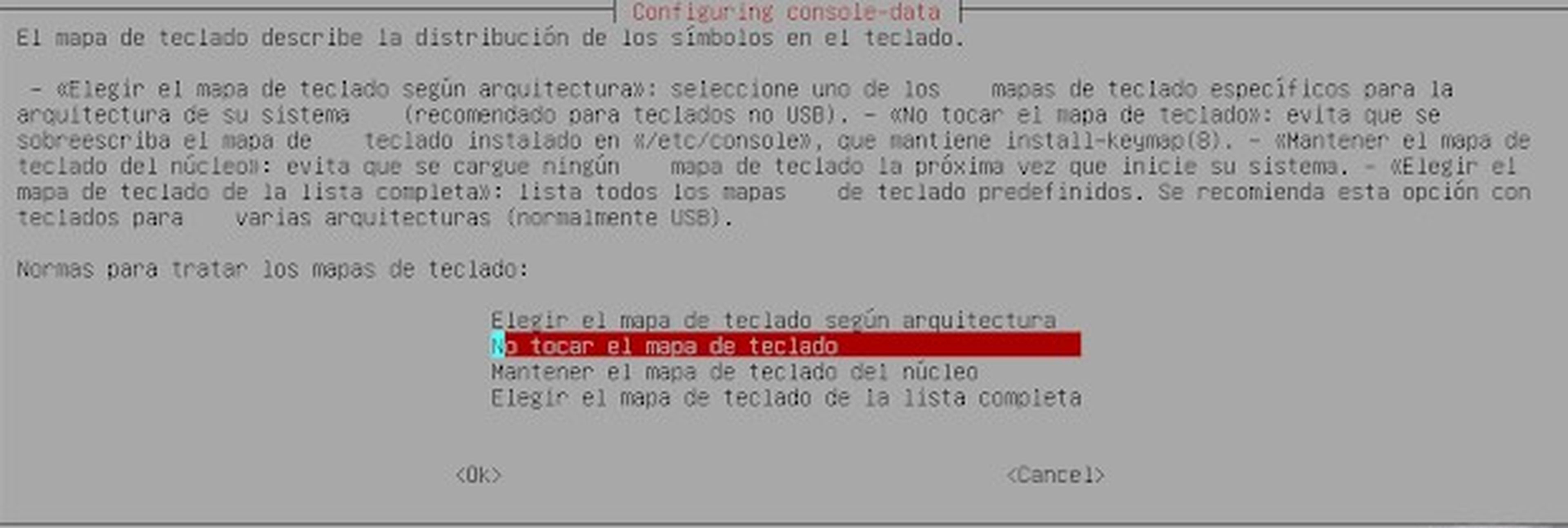
- En la nueva ventana pulsa sobre Iniciar Clonezilla y luego en Ok.
- Se abrirá el asistente con dos nuevas opciones, elige device-device Disco, esto para clonar un disco duro completo.
- Ahora, en el modo de ejecución, selecciona Expert y posteriormente en disk to local disk. Esto significa que se clonará entre dos discos duros conectados al mismo equipo.
- En la nueva ventana tienes que elegir el disco duro de origen, que es donde están tus datos actuales, pulsa en Ok.
- Luego, selecciona el disco duro de destino, que es el nuevo disco donde se clonarán los datos.
- Se mostrarán una serie de parámetros extra avanzados, pero en esta ventana no tienes que realizar ninguna opción, por lo que simplemente debes pulsar en Ok.

- El sistema mostrará una nueva ventana en la cual debes seleccionar la primera opción que es Omitir la comprobación/reparación del sistema.
- En este punto, Clonezilla te pedirá que elijas la tabla de particiones que quieres usar en el nuevo disco duro. Pulsa en la primera opción del listado, que es Usar la tabla de particiones del disco de origen.
- El programa mostrará un resumen de todas las opciones, aquí solo tienes que pulsar la tecla Y y luego Intro y automáticamente comenzará el proceso.
- Cuando finalice, pulsa la tecla Intro una vez más y puedes reiniciar tu ordenador con el disco duro de destino conectado para verificar que la clonación se ha realizado correctamente.
Clonar un disco duro completo en Windows con herramientas como Clonezilla representa una solución eficiente para diversas situaciones en las que necesitas preservar todos tus datos y configuraciones sin complicaciones.
Este proceso, aunque pueda parecer técnico al principio, se revela como accesible y relativamente sencillo gracias a la interfaz intuitiva y las funciones bien diseñadas del programa.
Además, la capacidad de crear una imagen exacta del disco duro original para respaldo adicional refuerza la seguridad de tus datos, proporcionando una capa adicional de protección contra posibles pérdidas de información debido a errores de hardware, ataques de malware o accidentes imprevistos.
Con información de ComputerHoy
Únete a nuestro canal de Telegram, información sin censura: https://t.me/canal800noticias





